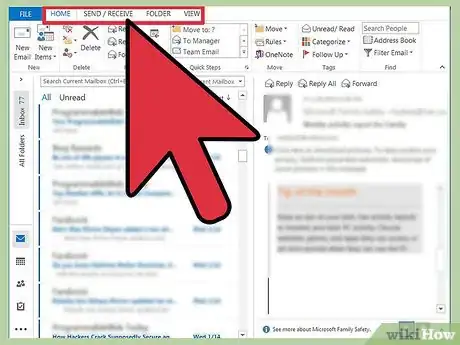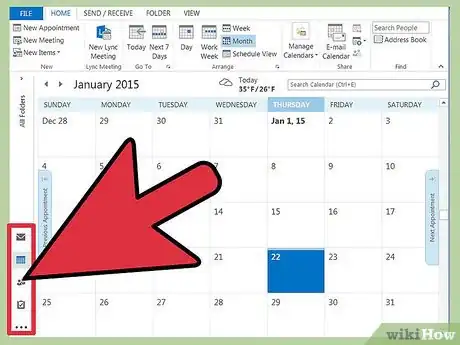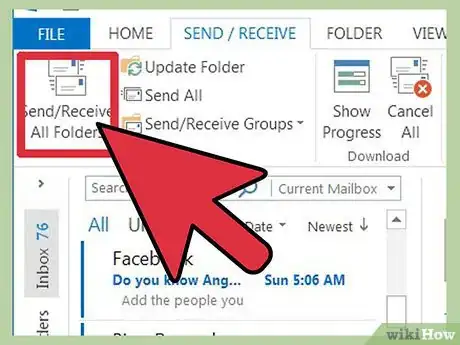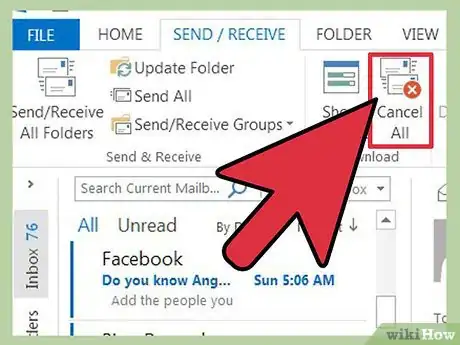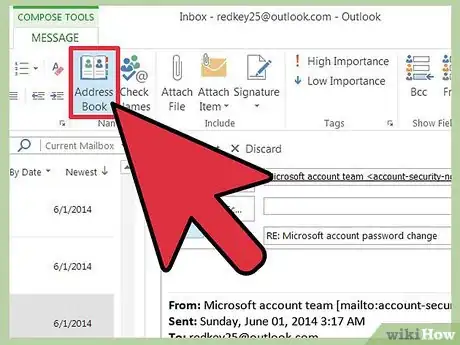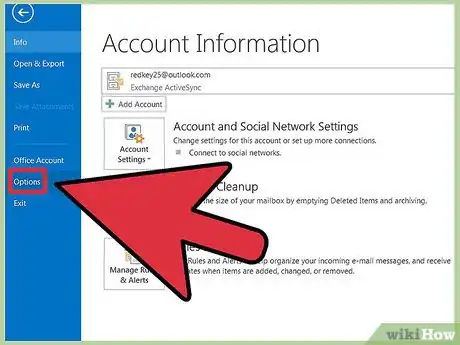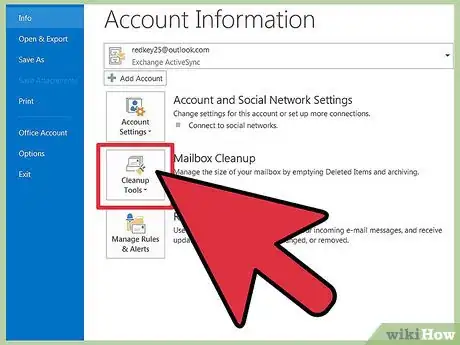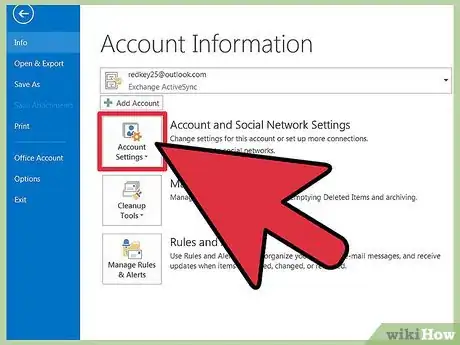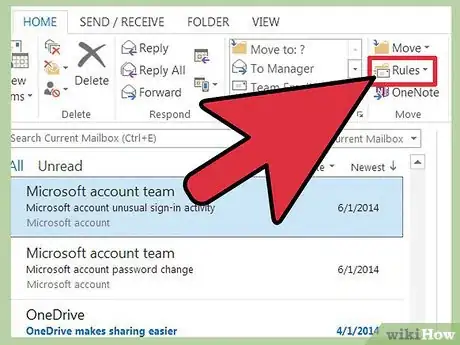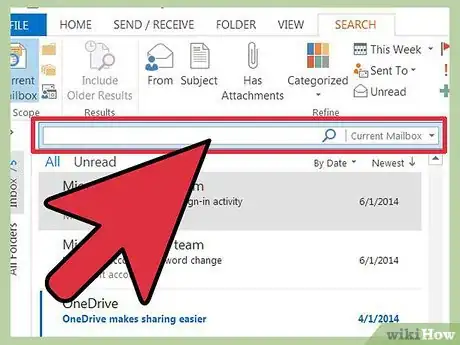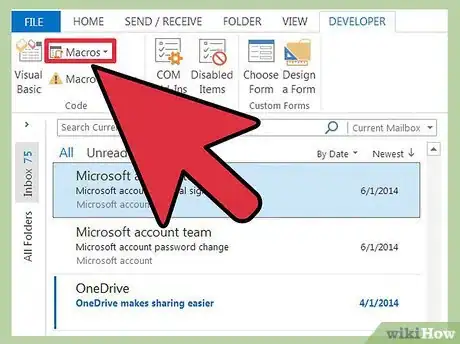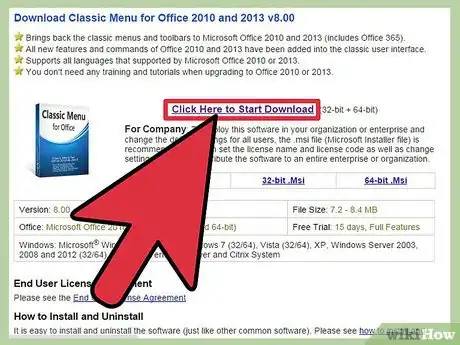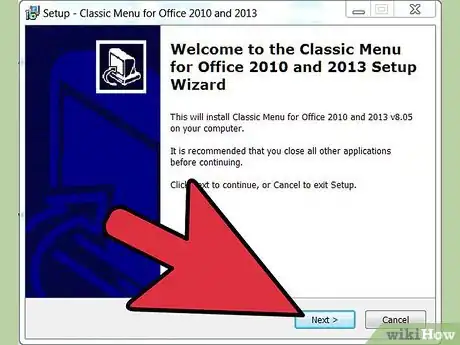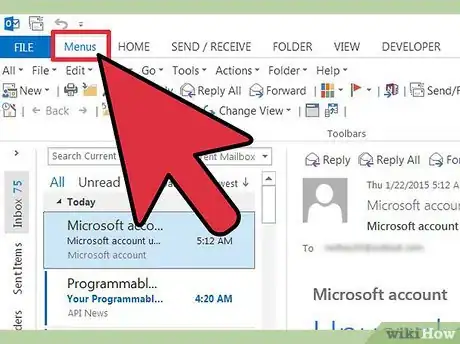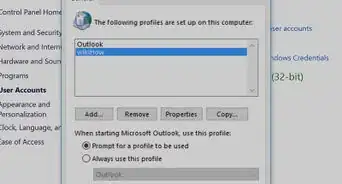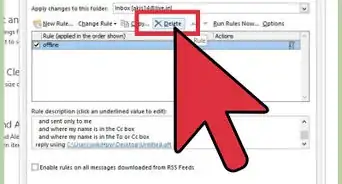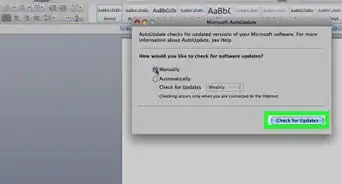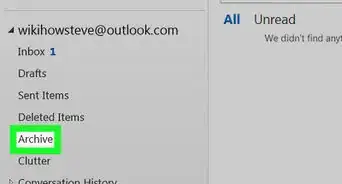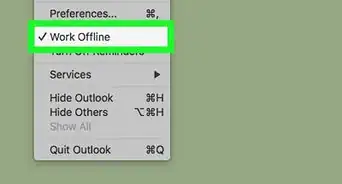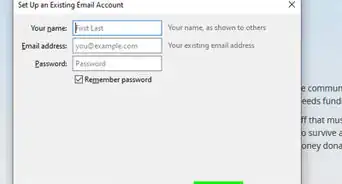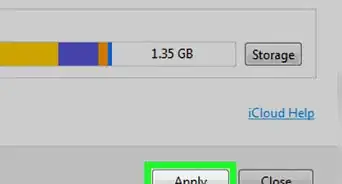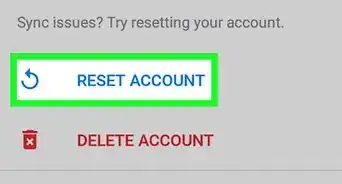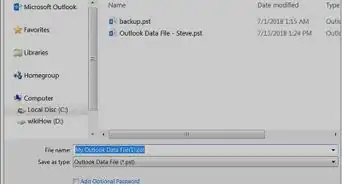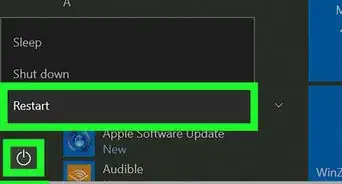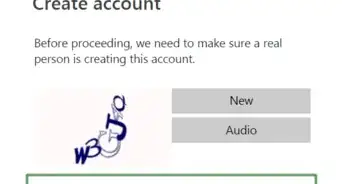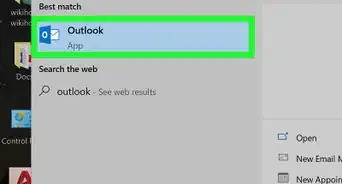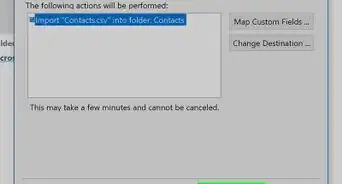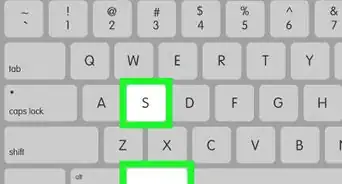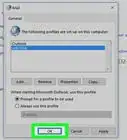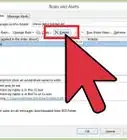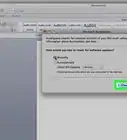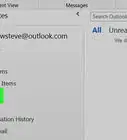wikiHow es un "wiki", lo que significa que muchos de nuestros artículos están escritos por varios autores. Para crear este artículo, autores voluntarios han trabajado para editarlo y mejorarlo con el tiempo.
Este artículo ha sido visto 13 539 veces.
A Mmicrosoft le gusta hacer cambios en la interfaz de Office cada vez que lanza una nueva versión, y la de 2013 puede ser un cambio radical si no has tenido contacto con ninguna versión posterior a la de 2003 o incluso anteriores. Los menús a lo largo de la parte superior de la ventana han desaparecido y han sido sustituidos por diferentes pestañas. Aunque más o menos coinciden con los menús a los que sustituyen, el menú de "Herramientas" ha desaparecido. Las funciones siguen estando ahí, aunque escondidas y repartidas en las otras pestañas.
Pasos
Familiarizarse con Outlook 2013
-
1Usa las pestañas a lo largo de la parte superior para acceder a las diferentes funciones. Los menús tradicionales son cosa del pasado en Outlook 2013 y prácticamente todas las funciones que utilizabas para acceder a ellos se encuentran en las pestañas de la parte superior de la pantalla.
- Algunas pestañas están disponibles solo cuando se abren determinadas ventanas. Por ejemplo, la pestaña de "Mensajes" solo aparecerás cuando escribas un mensaje nuevo.
-
2Usa los botones de categoría en la parte inferior de "Cambiar vista". Es posible cambiar entre "Correo", "Calendario", "Contactos" y "Tareas" haciendo clic en sus botones en la parte inferior de la pantalla.
- Las funciones en las pestañas cambiarán dependiendo de la vista que uses. Por ejemplo, la pestaña "Inicio" será diferente para "Correo" y "Calendario".
Método 1
Método 1 de 2:Encontrar las funciones de "Varias herramientas"
-
1Encuentra la función "Enviar o recibir todas las carpetas". Es posible encontrarla en la pestaña Enviar o recibir situada completamente a la izquierda.
-
2Encuentra la función "Cancelar todo". También es posible encontrarla en la pestaña Enviar o recibir en el grupo "Descargar".
-
3Encuentra la función "Libreta de direcciones". Se encuentra en la pestaña Mensajes, en el grupo "Nombres".
-
4Encuentra el menú de "Opciones de Outlook". Podrás encontrarlo en la pestaña Archivo, al final de la lista de opciones.
-
5Encuentra la herramienta "Limpiar correo". Es posible encontrarlo en la pestaña Archivo dentro de la sección "Información". Haz clic en el botón "Herramientas de limpieza" y selecciona "Limpiar correo".
-
6Encuentra el menú de "Ajustes". Se encuentra en la pestaña Archivo dentro de la sección de "Información". Haz clic en el botón "Ajustes de cuenta".
-
7Encuentra el menú "Excepciones". Se encuentra en la pestaña Inicio dentro de la sección "Mover". Haz clic en el botón "Excepciones" y selecciona "Administrar excepciones y alertas".
-
8Encuentra la función "Buscar". Es posible iniciar una búsqueda en la bandeja de entrada desde la pestaña Inicio. La barra de búsqueda se encuentra sobre la bandeja de entrada. Al hacer clic en el campo de búsqueda se abrirá la pestaña Buscar en la que encontrarás todas las opciones de búsqueda.
-
9Encuentra las opciones "Macro". Encontrar las opciones "Macro" es 2013 es un poco más complicado y necesitarás habilitar la pestaña de Desarrollador.[1]
- Haz clic en la pestaña Archivo.
- Selecciona "Opciones".
- Selecciona la sección " Personalizar barras".
- Marca la opción "Desarrollador" en el marco derecho y presiona "OK".
- Busca la opción "Macro" en la pestaña Desarrollador dentro de la sección "Código".
Método 2
Método 2 de 2:Usar los menús clásicos
-
1Descarga el complemento de "Menús clásicos". Si no te acostumbras a encontrar lo que necesites las pestañas de Outlook, es posible descargar e instalar un complemento de menú clásico que añade los menús antiguos a Outlook y demás programas de Office. El complemento no es gratuito, pero tiene un periodo de prueba en el que podrás decidir si te gusta.
- Puedes descargar el complemento de addintools.com.
-
2Instala el complemento. Descarga la versión de prueba y sigue las instrucciones para instalarlo. Necesitarás cerrar todos los programas abiertos de Office.
-
3Encuentra los menús. Una vez se haya instalado el complemento, inicia Outlook o cualquier programa de Office y haz clic en la pestaña Menús. Encontrarás todos los menús con los que estés familiarizado a lo largo de la parte superior de esta pestaña.